- Winkel
- Producten DesktopsoftwareGratis oplossingen
- Bron
- Ondersteuning
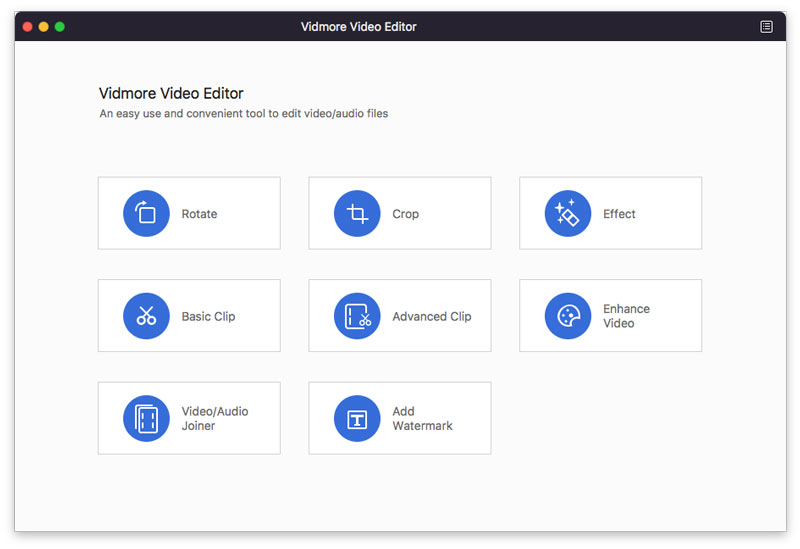
Kies bewerkingstool
Download en voer deze video-editor uit op uw Mac. Selecteer de videobewerkingstool die je nodig hebt in de hoofdinterface.
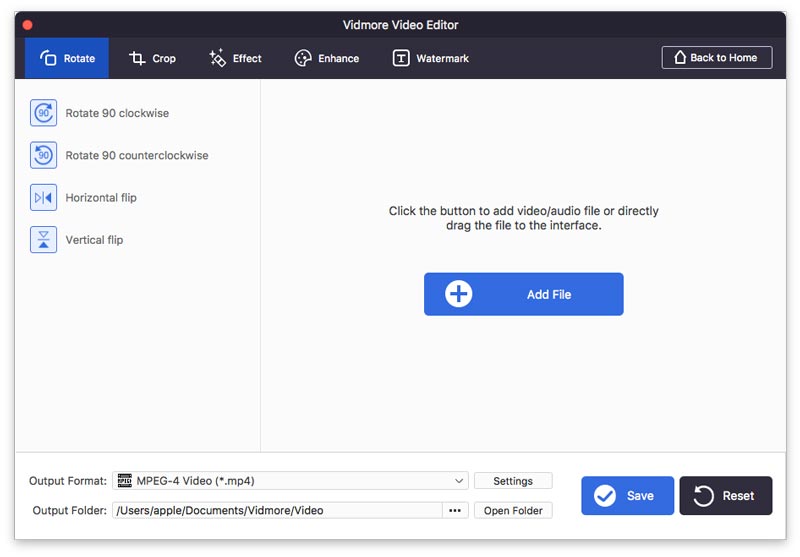
Een videobestand toevoegen
Klik op de Bestand toevoegen om het videobestand dat u wilt bewerken op uw Mac te importeren.
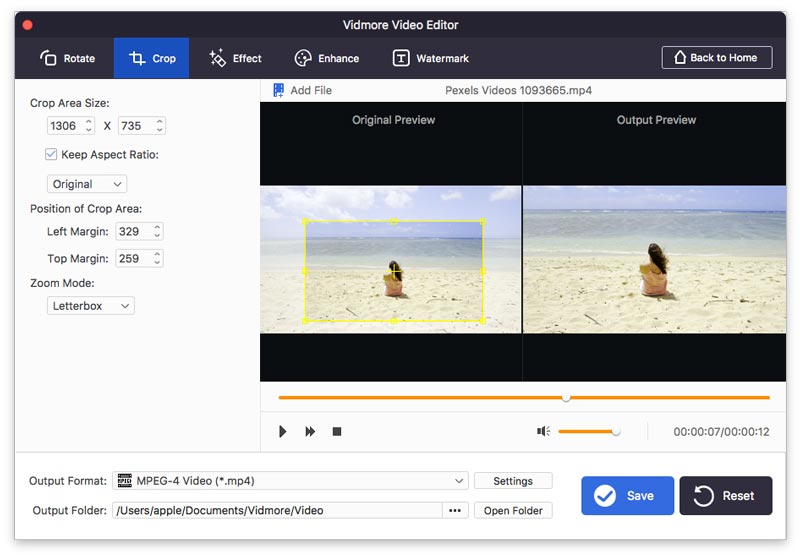
Bewerk video
Kies de bewerkingstool en pas het gewenste bewerkingseffect toe. Vergeet niet om een voorbeeld van het video-effect te bekijken.
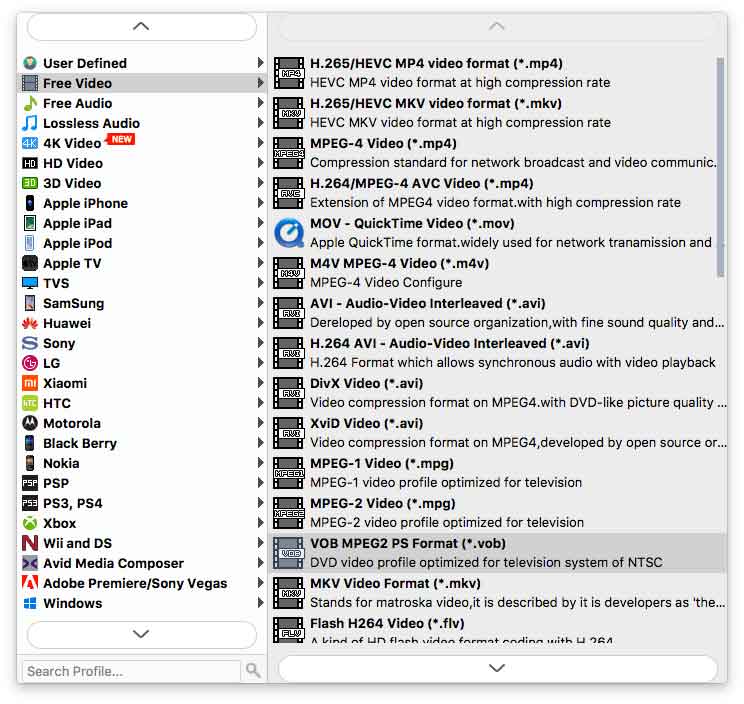
Videobestand exporteren
Kies het uitvoerformaat en klik op Opslaan om het bewerkte videobestand naar uw Mac-computer te exporteren.
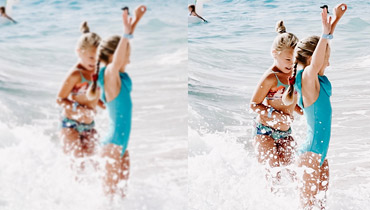
7 stappen om de videokwaliteit te verbeteren met verbeteringssoftware
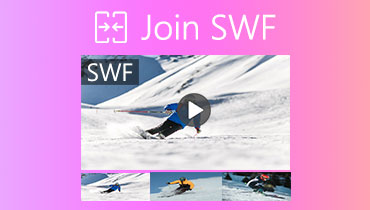
Meerdere SWF-bestanden samenvoegen tot één (inclusief freeware)

Hoe WebM-videobestanden te comprimeren met het minste kwaliteitsverlies
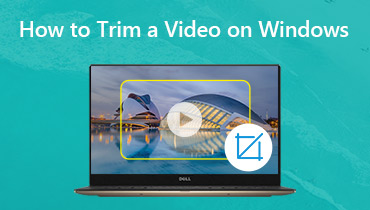
3 eenvoudige manieren om een video bij te snijden in Windows 10/8/7 / XP / Vista
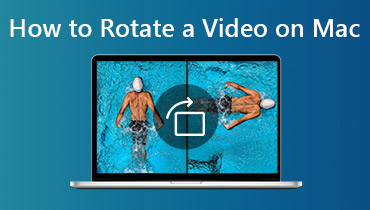
3 eenvoudige manieren om een video op Mac te roteren
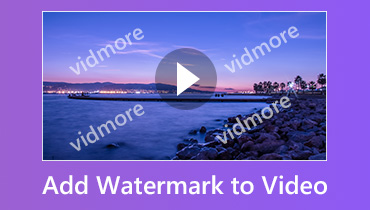
Hoe u een watermerk aan video toevoegt zonder kwaliteit te verliezen
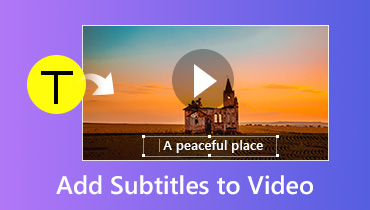
Ondertiteling toevoegen aan video zonder de kwaliteit te schaden
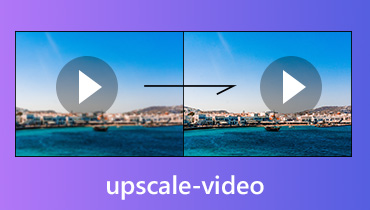
Hoe video op te schalen en de videoresolutie naar een hogere graad te verhogen

Hoe u de videoresolutie kunt verhogen zonder kwaliteitsverlies met gemak
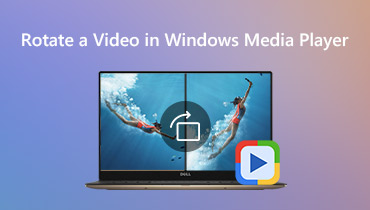
Hoe een video in Windows Media Player te roteren
 Geldteruggarantie
Geldteruggarantie Probeer voordat u koopt met een gratis proefperiode. Na aankoop ben je nog steeds gedekt door onze 30 dagen garantie.
 Veilige betalingen
Veilige betalingen We waarderen uw privacy en beschermen uw informatie met geavanceerde coderingsbescherming.
 Betrouwbare services
Betrouwbare services Deskundige vertegenwoordigers staan klaar om u binnen 24 uur te helpen via e-mail.
 Gratis updates
Gratis updates Profiteer van onze levenslange gratis updates en geniet van nieuwe functies die voortdurend worden toegevoegd.